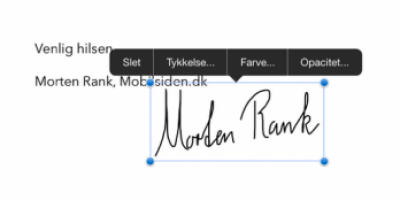Tip: Din personlige signatur klares let fra mobilen
I disse digitale tider, er der kæmpe fokus på produktivitet, særligt ved at både smartphones og tablets skal overtage opgaver, der før var forbeholdt computeren.
I den sammenhæng kommer vi ikke uden om vores håndskrevne underskrift, som bruges til at bekræfte handler, lejebolig, aftaler osv. Hovedparten er flasket op med kuglepennen som redskab hertil, men hvorfor dog udprinte, når du kan klare det hele fra din smartphone eller tablet.
Netop derfor er Mobilsiden.dk klar til at vise, hvordan det kan lade sig gøre, selv uden en stylus. I denne omgang bruger vi app’en “Acrobat Reader”, som gratis kan downloades til iOS her og til Android her.
Idag viser jeg processen, som den kunne se ud på iPad:
Jeg har “snydt lidt hjemmefra”, og skrevet et brev i skriveprogrammet Pages. Til det vil jeg nu tilføje min underskrift i Acrobat Reader-app’en, som jeg i forvejen har downloadet.

– I Pages-app’en trykker jeg på delingsikonet og vælger “Åbn i en anden app”.

– Som filformat vælger jeg “PDF”.

– Nu trykker jeg så på “Vælg app” og herefter “Åbn i Adobe Reader”.

– Når filen åbner i app’en Adobe Reader trykker jeg på skrive-ikonet øverst i app’en.

– Herefter på det ikon der ligner en gammel fyldepen(underskrift).

– På skærmen vil der nu stå “Tryk det sted, du vil tilføje din signatur”, så det gør jeg.
– Frem kommer nu et stort felt, hvori jeg kan skrive min underskrift. Jeg afslutter på “Arkiver”.
– Jeg kan navngive mit “Forfatternavn” så at app’en gemmer min underskrift. Idag vælger jeg istedet “Spring over”.

– Når jeg trykker på underskriften vil der komme flere tilpasningsmuligheder, og jeg kan naturligvis flytte underskriften rundt som jeg vil.

– Når alt er på plads, trykker jeg på pilen øverst til højre.

– Herefter kan jeg naturligvis dele PDF-filen med andre apps, eller maile det direkte til den ønskede modtager.
Nu er vi forhåbenligt et skridt nærmere, på at være smart i en fart.